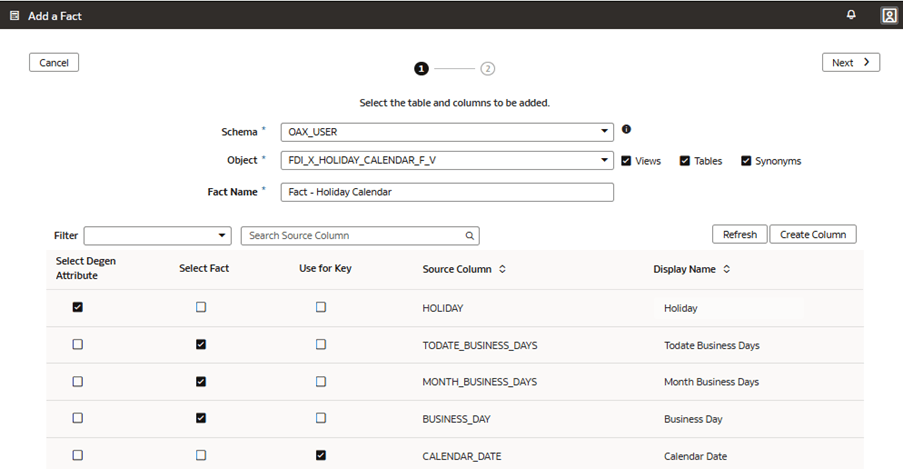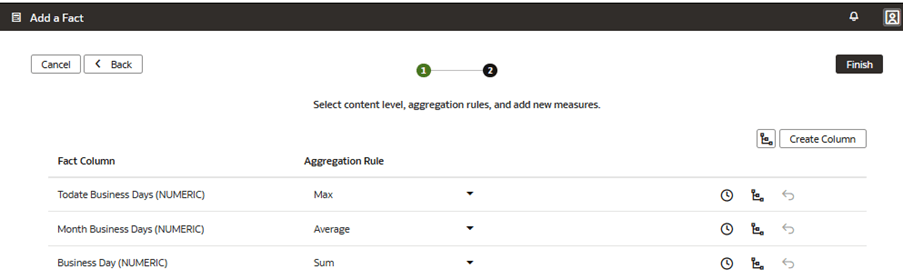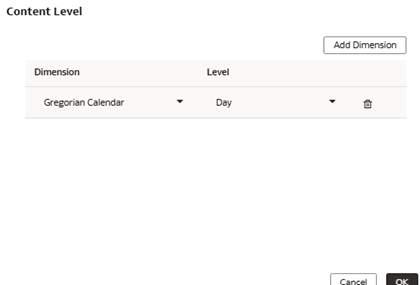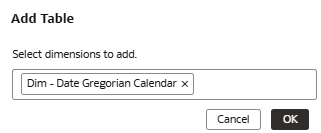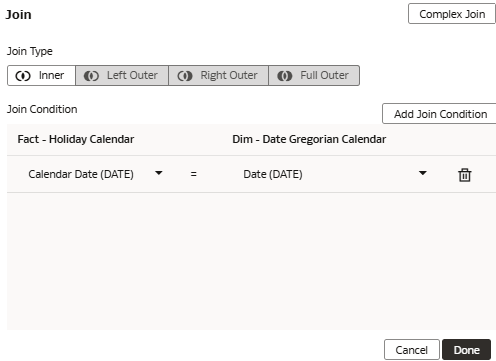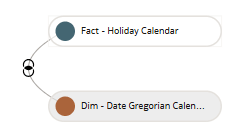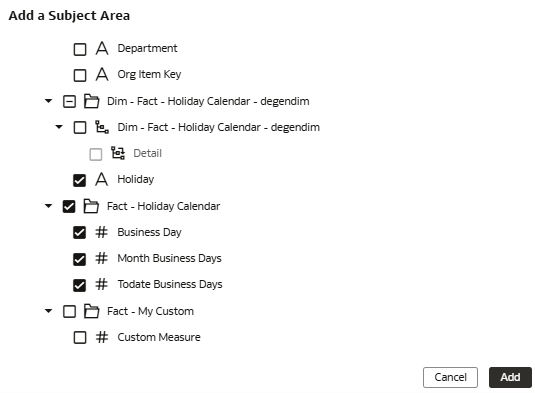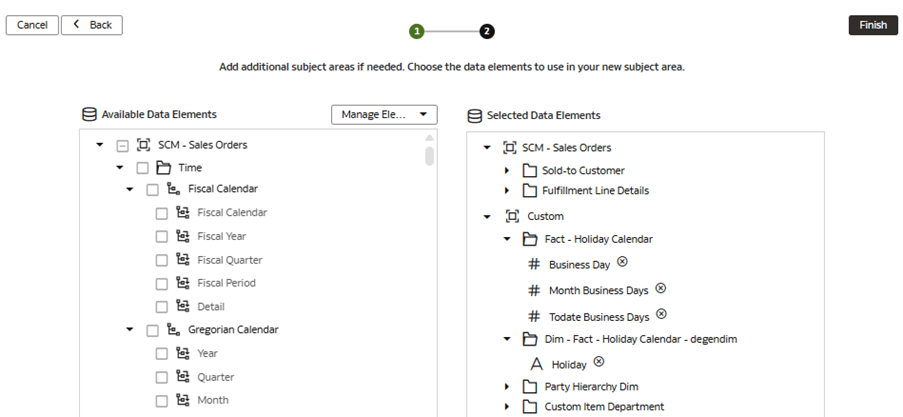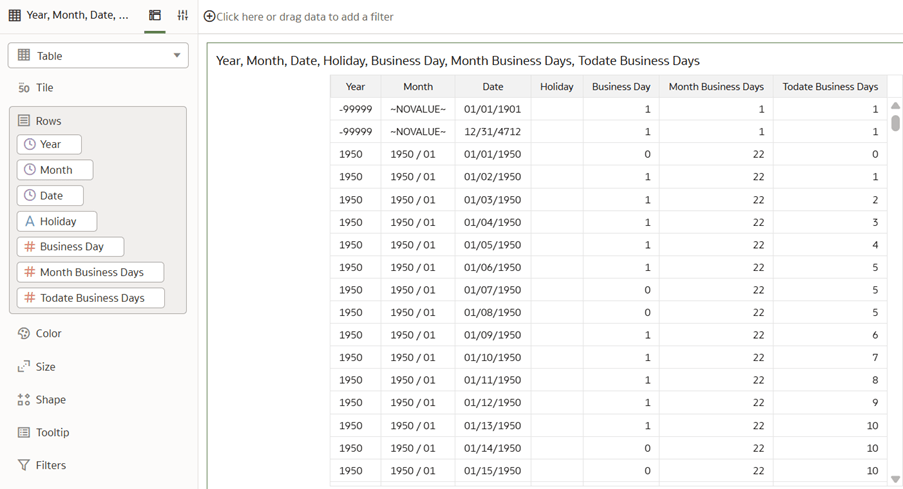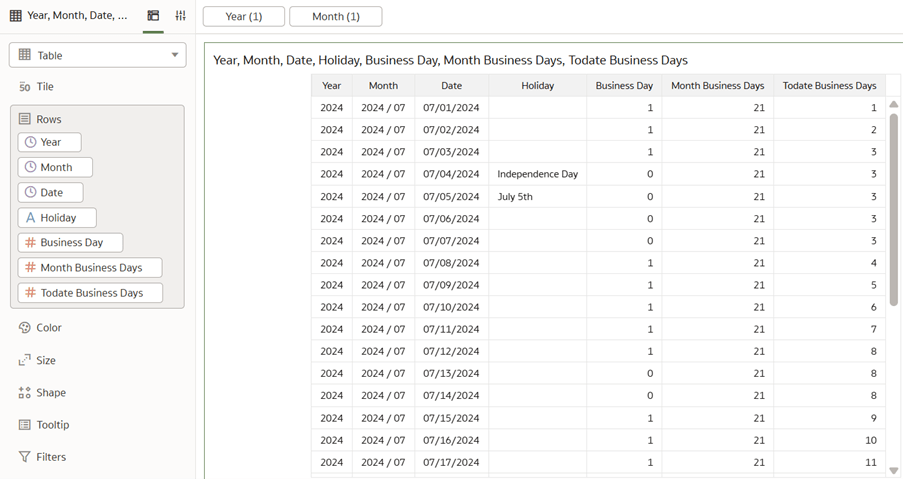Cas d'utilisation 5 : Ajouter un fait personnalisé Degen
Vous pouvez ajouter un fait personnalisé dégénéré contenant à la fois des mesures agrégées et des attributs descriptifs, et joindre le fait personnalisé dégénéré à une dimension prédéfinie avec une clé définie.
Le domaine SCM – Commande client prédéfini ne contient pas les mesures Fact – Calendrier des jours fériés et Dim – Fait – Calendrier des jours fériés – dégendim requises. Dans ce cas d'utilisation, vous ajoutez les dossiers Fait - Calendrier des jours fériés et Dim - Fait - Calendrier des jours fériés - dégendim au domaine prédéfini SCM - Commandes clients. Le dossier Fait - Calendrier des jours fériés contient des mesures agrégables. Le dossier Dim – Fait – Calendrier des jours fériés – dégendim contient des attributs descriptifs. Le fait personnalisé dégen est joint au Dim – Calendrier grégorien de données prédéfini à l'aide de la clé Date.
Ce cas d'utilisation nécessite un abonnement à Fusion SCM Analytics. Toutefois, vous pouvez appliquer les concepts couverts dans ce cas d'utilisation à tout autre abonnement Fusion Data Intelligence. Le cas d'utilisation peut référencer des tables et des synonymes prédéfinis d'Autonomous Data Warehouse et simuler des vues et des tables de base de données personnalisées. Si vous avez activé l'abonnement Fusion Data Intelligence spécifié, vous pouvez utiliser les exemples fournis. Il est recommandé de remplacer les exemples d'objets par vos propres objets Autonomous Data Warehouse personnalisés tels que table personnalisée, vue matérialisée, vue, synonyme personnalisé ou synonyme de jeu de données d'augmentation de données.
- SCM – Domaine prédéfini des commandes clients
- Créez un bac à sable intitulé MySandbox5Mar25. Voir Créer un bac à sable. Vous pouvez également modifier un bac à sable existant dans la page Extensions de modèle sémantique; par exemple, en cliquant sur le bac à sable MySandbox5Mar25.
- Créez la table de dimension des jours fériés, FDI_X_HOLIDAY_CALENDAR_D, dans l'entrepôt de données autonome associé à votre instance Fusion Data Intelligence à l'aide des exemples de fichiers FDI_X_HOLIDAY_CALENDAR_D.xls ou FDI_X_HOLIDAY_CALENDAR_D.sql.
- Créez l'exemple de vue de dimension FDI_X_HOLIDAY_CALENDAR_F_V à l'aide du script SQL suivant :
CREATE OR REPLACE FORCE EDITIONABLE VIEW "OAX_USER"."FDI_X_HOLIDAY_CALENDAR_F_V" ("CALENDAR_DATE", "HOLIDAY", "BUSINESS_DAY", "TODATE_BUSINESS_DAYS", "MONTH_BUSINESS_DAYS") DEFAULT COLLATION "USING_NLS_COMP" AS ( SELECT CALENDAR_DATE, HOLIDAY, BUSINESS_DAY, SUM(BUSINESS_DAY) OVER (PARTITION BY TO_CHAR(CALENDAR_DATE,'MM-YYYY') ORDER BY CALENDAR_DATE) AS TODATE_BUSINESS_DAYS, SUM(BUSINESS_DAY) OVER (PARTITION BY TO_CHAR(CALENDAR_DATE,'MM-YYYY')) AS MONTH_BUSINESS_DAYS FROM ( SELECT d.CALENDAR_DATE, d.DAY_LOCALE_NAME, c.HOLIDAY, CASE WHEN DAY_LOCALE_NAME NOT IN ('Saturday','Sunday') AND HOLIDAY IS NULL THEN 1 ELSE 0 END AS BUSINESS_DAY FROM DW_DAY_D d LEFT JOIN FDI_X_HOLIDAY_CALENDAR_D c ON c.COL_DATE = d.CALENDAR_DATE ) ); - Accordez l'accès au modèle sémantique à la vue FDI_X_HOLIDAY_CALENDAR_F_V pour le schéma OAX$OAC à l'aide du script SQL suivant :
GRANT SELECT ON "OAX_USER"."FDI_X_HOLIDAY_CALENDAR_F_V" TO "OAX$OAC"; - Vérifiez que les données sont chargées à partir de l'exemple comme prévu à l'aide du script SQL suivant :
SELECT * FROM FDI_X_HOLIDAY_CALENDAR_F_V WHERE HOLIDAY IS NOT NULL;
Ajouter des faits avec des attributs Degen au modèle sémantique
Vous créez une étoile logique pour définir l'objet d'entrepôt de données autonome, les attributs de dégénérescence, les mesures de faits, les étiquettes d'affichage, les clés, les règles d'agrégation et les niveaux de contenu.
Joindre un fait personnalisé avec des attributs Degen à une dimension prédéfinie
Vous ajoutez des dimensions prédéfinies et les joignez au fait de dégénération personnalisé à l'aide des clés étrangères définies dans le fait de dégénération personnalisé.
Présenter le fait personnalisé avec les attributs Degen dans le modèle sémantique
Vous modifiez le domaine pour présenter le nouveau fait degen personnalisé et ses mesures agrégables, ainsi que la dimension degen et ses attributs. Le système présente le fait degen sous la forme d'un dossier contenant les colonnes de mesure et la dimension degen sous la forme d'un dossier distinct contenant les colonnes d'attribut.
In this step, you modify the SCM – Sales Order subject area to present the new degen fact folder Fact – Holiday Calendar containing three measures, Business Day, Month Business Days, and Todate Business Days, along with the new degen dim folder Dim – Fact – Holiday Calendar – degendim containing the Holiday attribute.
Appliquer et publier les personnalisations
Vous appliquez les modifications pour compiler le bac à sable et assurez-vous qu'il ne comporte pas d'erreur.
Ensuite, vous utilisez l'onglet Activité pour déboguer, résoudre les erreurs et vérifier que l'action Appliquer les modifications est terminée et réussie. Enfin, vous fusionnez les modifications apportées au bac à sable principal et publiez les extensions utilisateur principales pour partager les nouvelles extensions avec les consommateurs.
Dans cette étape, vous appliquez les modifications, utilisez l'onglet Activité pour surveiller le statut, fusionnez le bac à sable MySandbox5Mar25 avec le bac à sable principal, puis publiez l'extension d'utilisateur principale.